Többszörös merevlemezes meghajtó, hogyan készítsünk boot csíkot
A GfxBoot témák létrehozása
A GfxBoot téma egy új grafikus terv a Grub4Dos rendszerindító menüből
(és nem csak), amely a Splashimage helyére került.
A helyes működés érdekében a Grub4Dos verziója nem kisebb, mint 0.4.4
Sokkal szebbnek tűnik, mert most egy teljes színű képet használhat háttérként.
Minden leírt műveletet a Win XP programban végeztünk
Itt leírjuk, hogy miként hozhatunk létre egy GfxBoot téma tetszését, azaz hogyan lehet megváltoztatni a letöltés háttérképét, a szöveg színét, a kurzort stb.
téma fájlok a cpio -arhive és a téma fájl egy bináris fájlt, így, hogy bármilyen változás összeállításához szükséges Gfxboot -Theme újra a forrás fájlok (kód)
Röviden írja le az egyik lehetőséget a forrás használatával
gfxboot-3.3-szokás. (2,4 Mb)
Töltse le ezt az archívumot, és csomagolja ki, például a C: # 92 meghajtó gyökerére;
(kényelemért)
Belülről rengeteg fájlt fogsz látni, először a gfxboot.cfg és a back.jpg fájlok iránt érdeklődünk.
Indítsa el a képet
A file back.jpg a 1024x768x24b jpeg 1.1 formátumú kép.
A kép megváltoztatható bármi másra is, átnevezve back.jpg és elhelyezése a forrásfájlok mappájába
(a régi természetes helyettesítésével)
Ne felejtsük el, hogy a formátum legyen jpeg 1.1, nem 2.0 vagy progresszív.
A fotót elmentheti a jpeg 1.1-re a GIMP 2.6.6 és az ACD See 3.2 segítségével
(vagy magasabb)
GIMP. Ha a képet jpeg-be mented az alapértelmezett beállításokkal, akkor pontosan megkapod, amire szüksége van.
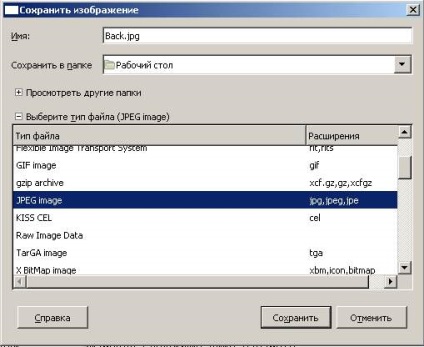
ACD Lásd. ha a jobb egérgombbal kattint a képre, majd a helyi menüből válassza a "Konvertálás" lehetőséget, a JPG elem kiválasztása lehetővé teszi a kép átalakítását, és ezután használható lesz.
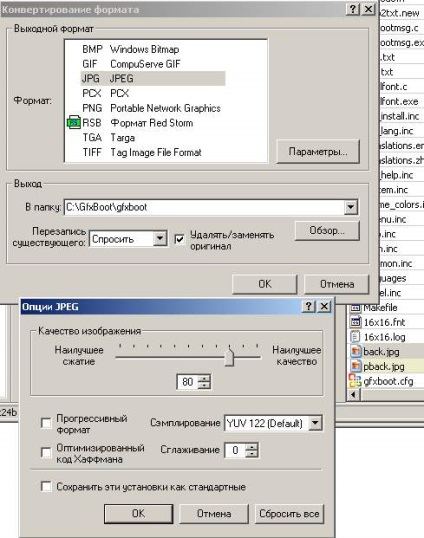
Módosítsa az elemek és a menüelem színeit
A fennmaradó változtatások végrehajtásához szerkesztjük a gfxboot.cfg fájlt. a következő paraméterek valamelyikének módosítása:
boot_show (alapértelmezett: 0)
Ha 1-et teszel, megjelenik a "Boot Options".
A Grub4dos nem használja ezt a lehetőséget, ezért jobb, ha nem jeleníti meg.
xmenu_hide_current (alapértelmezett: 0)
Set 1, Az aktuális kiválasztott pozíció elrejtése (egyedül hagyhatja).
menu_start_x. menu_start_y
Menüpont. Ha ezt a két pont után jelezzük = 150. akkor a rendszerindító menüelemekkel rendelkező blokk a képernyő bal felső szélén feltérképez, amint azt az alábbi ábra mutatja:
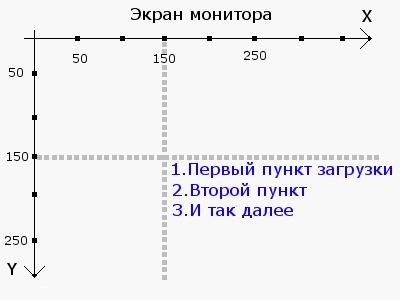
Ezekkel a paraméterekkel bárhová áthelyezhet egy szövegblokkot a képernyőn.
menu_max_entries (alapértelmezett: 20)
Rakodási pontok száma. Ha 20-nál több vagy csökkentette a paramétert, a lista görgetéssel dolgozik.
menu_bar_min_width
A kurzor minimális hossza.
menu_text_normal
A rendszerindító elemek szövegszíne RGB kódokat használ, például: 0xffffff.
RGB kódok generálhatók a GIMP e:
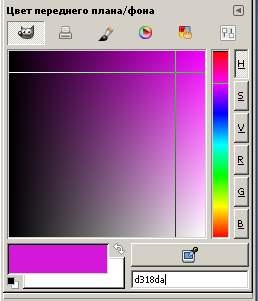
Ez egy töredék a program ablakában, válassza ki a színt, és a képernyő alján látható kód jelenik meg.
menu_text_select
A kurzor által kiválasztott szöveg színe
boot_text_options
Kurzor színe további letöltési lehetőségekben
boot_text_normal
Letöltési lehetőségek szövegszíne
infobox_bg
Háttérinformációs mező
infobox_text_normal
Az információs mező szövegszíne
menu_bar_color
Kurzorszín
hide_reboot (alapértelmezett: 0)
1. beállítás, a reset gomb eltűnik (F9)
hide_poweroff (alapértelmezett: 0)
Állítsa be az 1-et, a kikapcsoló gomb (F10) eltűnik.
disable_num_key (alapértelmezett: 0)
Ez az opció lehetővé teszi a rendszerindító elemek kiválasztását a megfelelő gomb megnyomásával, például az "1" megnyomásával kiválasztja az első letöltési tételt. Ha nincs rá szükséged, biztonságosan helyezd 1-et.
hide_help (alapértelmezett: 0)
1-et fogunk elhelyezni, a segítségnyújtás lehetősége nélkül maradunk (F1), egészen át lehet menni
hide_lang (alapértelmezett: 0)
1-et helyezünk el, elrejtjük a választott nyelv gombját (F2)
custom_width. custom_height. custom_depth
Az alapértelmezett felbontás 800x600x16, ha nagyobb képet szeretne készíteni,
csináld ezt példaként:
custom_width = 1024
custom_height = 768
custom_depth = 16
A kiválasztott paramétereket a BIOS-nak kell támogatnia.
panel_normal
A fejlécek színe a súgóban és a súgóban
panel_title
A funkciós gombok megjelenítési szövegének színe (Fn)
Mi összegyűjtjük és telepítjük
Most, hogy kicserélték a képet és a konfigurációs fájl összes beállítása megtörtént, össze kell gyűjtenie a gyűjteményt.
Ehhez használja az msys csomagot. (28.9 Mb)
Ezután megtaláljuk a file_en file-t a GfxBoot mappában. ez az új GfxBoot téma.
Átnevezheti a fájlt, adhatja meg a nevét és adott esetben tömörítheti a GZ archívumban (meg tudja csinálni a 7z archiválót)
a menüben Menu.lst (a tetején) rögzítjük -
gfxmenu (hd0,0) / Boot / gfx / topic name.gz
Annak érdekében, hogy az időzítő megfelelően működjön, helyezze el az időzítő vonalat a téma indulási sorának felett, például:
timeout = 30
alapértelmezett 0
gfxmenu (hd0,0) / Boot / gfx / topic name.gz
Az orosz betűk helyes megjelenítéséhez mentse el a * .lst fájlokat UTF-8 formátumban (a Jegyzettömbben - 92. fájl, Mentés másként stb.).
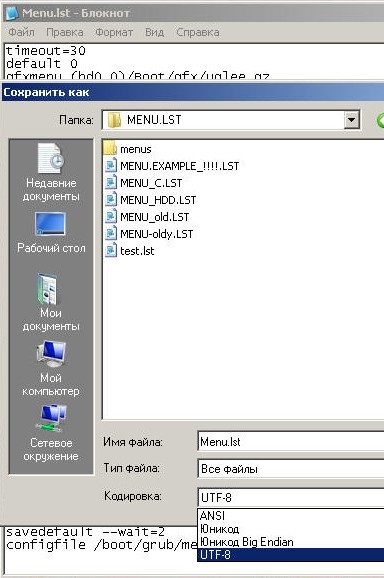
Köszönet mindenkinek, aki dolgozott a GfxBoot témák tanulmányozásán és megosztotta tudását a fórumon a témákban -
Themesgfxboot és orosz betűtípus a Grub4Dos-ban
A figyelmünket az Alser gfxboot forrásaira mutatjuk be
Ezeket a forrásokat úgy optimalizálták, hogy csökkentse a kész téma "súlyát".
A következő elemeket eltávolították:
1. Minden, ami csak az OpenSUSE telepítőlemezén található bootról szól.
2. Letöltési lehetőségek, segítség az F1-en, nyelv kiválasztása F2-vel, újraindítás és leállítás az F9 és F10 verziókkal.
3. Helymeghatározás.
4. Üzenetek, feliratok a gombokon. Mivel csak egy, a szövegbetöltőhöz való átmenet párbeszédpanel marad, az üzenet szövege és a 2 gomb közvetlenül hozzáadódik a kódhoz (természetesen oroszul).
5. Pingvinek.
Az időzítő kicsit megváltozott.
Szintén jókora betűkészletek érhetők el Rusmisterr-ből
Itt találhatók az indítható témák.
Kérdések a fórumon - Themesgfxboot
2. A grub4dos programról beszélünk, a gfxmenu parancs végrehajtásáról, amely paraméterként a JOBB ÚTON és a fájl nevének feltüntetését igényli a témával.
? 200 '200px': '' + (this.scrollHeight + 5) + 'px'); „> ezért összhangban config írási gfxmenu / boot / gfx / neve temy.gz
4. A kölyök nem gondolta, hogy ha más olvasó járna, mint ő
200? '200px': '' + (this.scrollHeight + 5) + 'px'); "> mindent megírt
akkor valószínűleg felfedezni fogja, hogy amikor a mappa nevét a "gfx" -ről "my_super_puper_gfx" -re változtatja, a parancs valamilyen oknál fogva nem kíván működni. Hosszú kísérletek után az olvasó meg fogja találni, hogy a csapat befejezése után megszabadul a hibától, és íróvá válik. Bemutatja a "hiba" felfedezését, és saját módján kijavítja a javasolt csapatot.
5. Ezután lesz egy okos ember. amely, a kisbabától eltérően, tudja, mit jelent a ".gz". és hogy a témát nem kell a Gzip archívumba csomagolni, és bejelenti a "hibát", és megtalálta a HATÁROZATOT (!), hogy a csapat hogyan nézzen be ilyen esetben.